Tento příspěvek vám pomůže zobrazit vaše kontaktní informace na obrazovce zámku Galaxy S21. Přečtěte si, pokud potřebujete pomoc se zobrazením kontaktních údajů nebo jiných užitečných zpráv na uzamčené obrazovce nového smartphonu Samsung, aby vás kdokoli mohl zastihnout, kdykoli jej náhodou ztratíte.
Zobrazit kontaktní informace Samsung
Ztráta nebo nesprávné umístění smartphonu je nevyhnutelné bez ohledu na to, jak opatrný může být jeho majitel. Z tohoto důvodu výrobci smartphonů, včetně technologického giganta Samsung, integrují funkci, jejímž hlavním úkolem je zobrazovat kontaktní informace vlastníka na uzamčené obrazovce telefonu.
Tato funkce byla zavedena od Marshmallow OS nebo Android 6.0 a v novějších verzích.
U moderních smartphonů Samsung je tato funkce označena jako Zobrazit kontaktní informace. A pro aktivaci této funkce musí uživatelé povolit tlačítko z nabídky nastavení.
V případě, že potřebujete pomoc s aktivací této funkce na vašem novém smartphonu Samsung Galaxy S21, připravil jsem pro vás krátký návod.
Zde je příklad, jak zobrazit své kontaktní informace na uzamčené obrazovce zařízení Galaxy S21, aby vás mohl kontaktovat kdokoli, když náhodou ztratíte nebo někde necháte telefon.
Snadné kroky k zobrazení kontaktních informací na obrazovce zámku Galaxy S21
Tuto metodu lze použít také při povolení funkce zobrazit kontaktní informace na jiných zařízeních Samsung Galaxy se stejnou verzí softwaru jako u řady S21. Skutečné obrazovky a položky nabídky se však mohou u různých modelů zařízení lišit.
1. Začněte tím, že přejdete do prohlížeče aplikací přejetím prstem nahoru ze spodní části domovské obrazovky.

Na dalším displeji se načtou různé ikony aplikací.
2. Vyhledejte ikonu Nastavení a klepněte na ni.

Tímto způsobem spustíte hlavní nabídku nastavení se zvýrazněním všech základních a pokročilých funkcí, které můžete používat a spravovat.
3. Posunutím nahoru nebo dolů zobrazíte více položek. Poté klepněte na Uzamknout obrazovku.
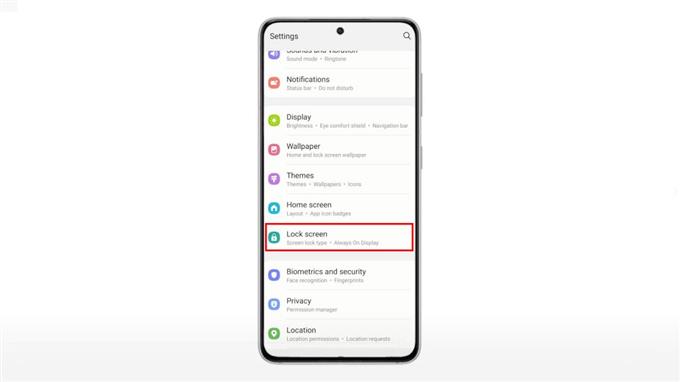
Dále se otevře nabídka nastavení Lock Screen. Zde uvidíte seznam funkcí uzamčení obrazovky, které můžete použít a přizpůsobit.
4. Vyhledejte a klepněte na Kontaktní informace.
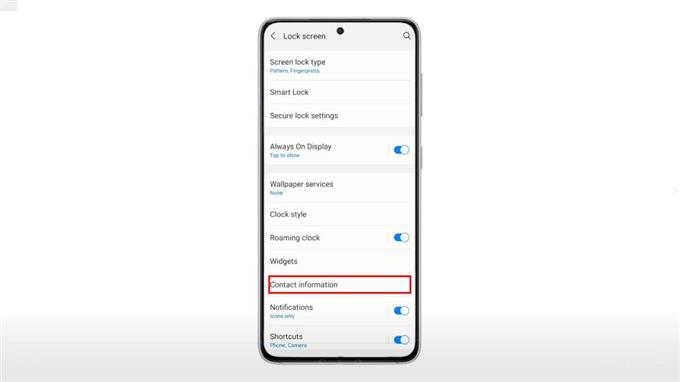
Otevře se vyskakovací okno s výzvou k zadání kontaktních údajů, které chcete zobrazit na uzamčené obrazovce telefonu.
5. Zadejte podrobnosti do zadaného textového pole a poté je uložte klepnutím na Hotovo .
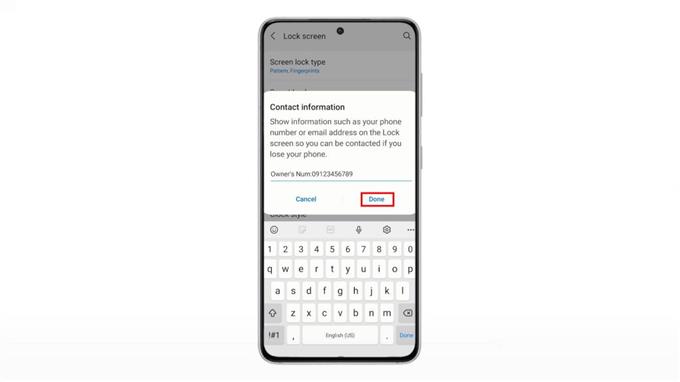
Kontaktní informace budou poté přidány mezi prvky uzamčené obrazovky.
Chcete-li zjistit, zda funguje, uzamkněte telefon stisknutím bočního tlačítka. Po probuzení obrazovky pro zobrazení uzamčené obrazovky by se pod widgetem Čas a datum měly zobrazit kontaktní informace nebo zpráva.
Chcete-li tyto informace změnit, jednoduše se vraťte do nabídky nastavení uzamčené obrazovky, klepněte na Kontaktní informace a proveďte potřebné změny.
Takto zobrazíte své kontaktní informace na uzamčené obrazovce Galaxy S21.
Kromě kontaktního čísla můžete na zamykací obrazovku telefonu přidat také další důležité poznámky nebo konkrétní pokyny, které vám pomohou někomu vrátit váš telefon, pokud jej ztratíte. Můžete dokonce zadat své jméno, jiné telefonní číslo nebo e-mailovou adresu, ke které máte přístup z více zařízení.
Toto je zdaleka jedna z funkcí systému Android, kterou by dobří lidé ocenili více, protože by už neměli potíže s návratem tak velkého nálezu. Nezapomeňte uvést pouze užitečné informace, které říkají, komu telefon patří a jak kontaktovat tuto osobu.
Snad to pomůže!
Další videonávody
Chcete-li zobrazit komplexnější výukové programy a řešení potíží s klipy na různých mobilních telefonech a tabletech, můžete kdykoli navštívit kanál AndroidHow na YouTube.
Možná budete také chtít číst:
- Jak nastavit časový limit a jas obrazovky Galaxy S20
- Jak přidat a změnit zástupce na uzamčené obrazovce na Galaxy S20
- Jak nastavit zabezpečený zámek obrazovky na Galaxy S20 [odemčení pomocí PIN]
- Nastavení zabezpečení obrazovky na Samsung Galaxy S10e
